Možnost pisanja besedila v okvirju v Discord je na voljo le uporabnikom namizne različice, saj mobilna aplikacija ne podpira kodnih blokov, potrebnih za ustrezno oblikovanje. Vendar pa bodo tisti, ki si bodo ogledali končno besedilo s svojega pametnega telefona ali tablice, videli okvir, zato se glede tega ne skrbite.
Način 1: Nalivanje
Razmislimo o preprostem primeru dodajanja okvirja, ki nekoliko izstopa iz besedila, vendar se ne kontrastira preveč v ozadju drugih napisov. To je optimalno v situacijah, ko ni potrebno močno poudariti izpostavljenega dela besedila. Za dodajanje temnejšega ozadja, ki izstopa z okvirjem, izvedite naslednje korake:
- Odprite potreben klepet in kliknite na vnosno polje, da začnete vnašati besedilo.
- Postavite znak
`(to je črka Ё v ruski postavitvi tipkovnice). - Brez dodajanja presledka takoj začnite vnašati besedilo, da ga vključite v okvir.
- Na koncu ponovno postavite znak
`in videli boste, da se je oblikovanje znakov spremenilo zaradi dodanega ozadja. - Po pritisku na tipko Enter bo sporočilo poslano. Na naslednjem posnetku zaslona je prikazano, kako izgleda izpostavitev v tem primeru.Ozadje se je nekoliko spremenilo in ustvarilo iluzijo okvirja, vendar kontrast ni tako močno izražen.
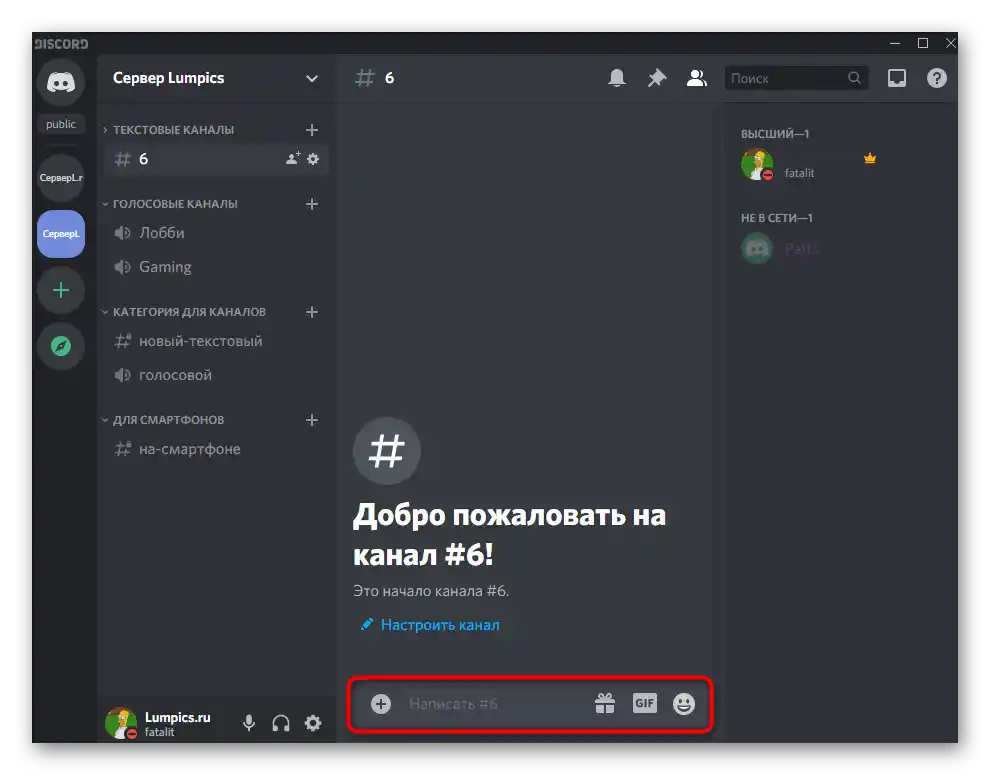
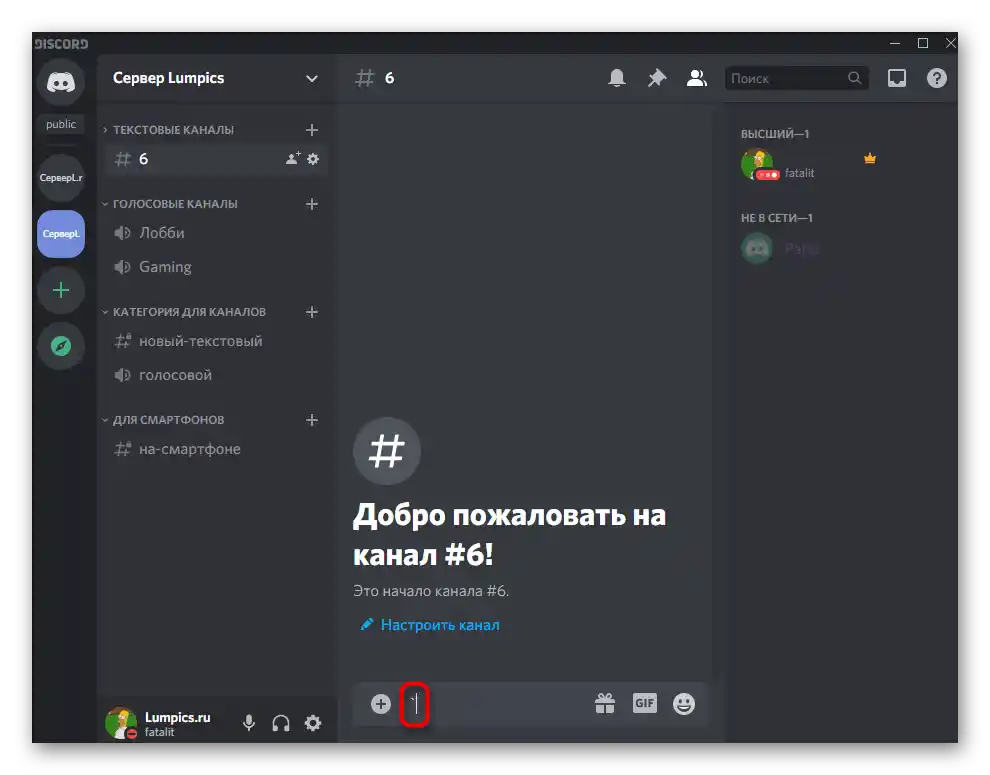
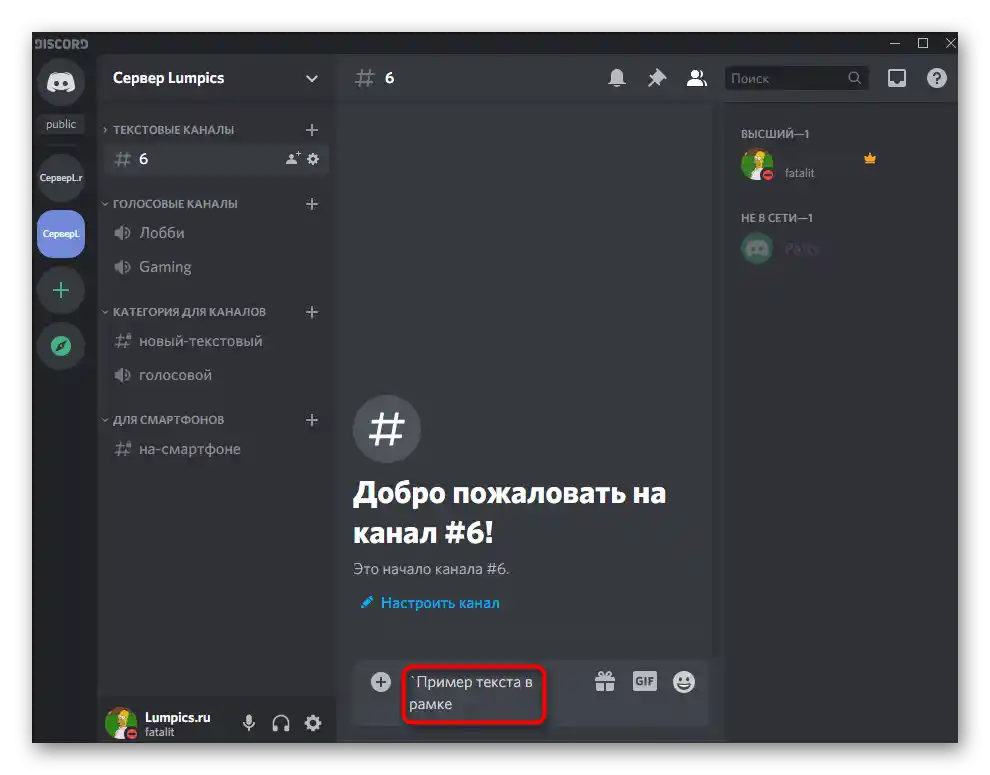
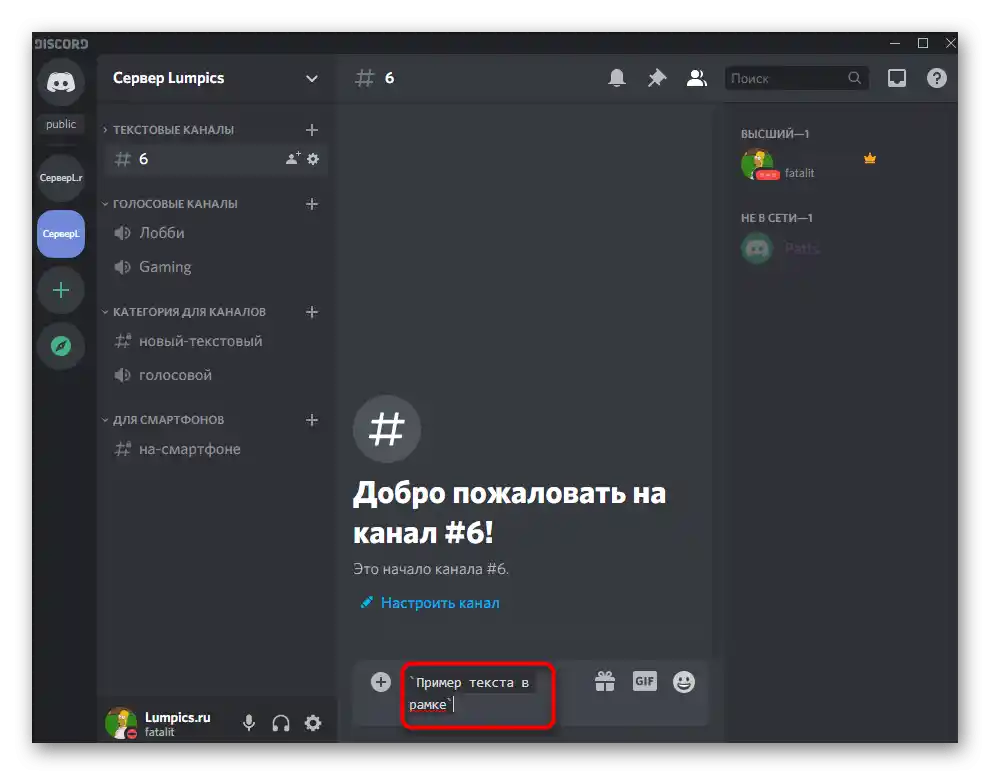
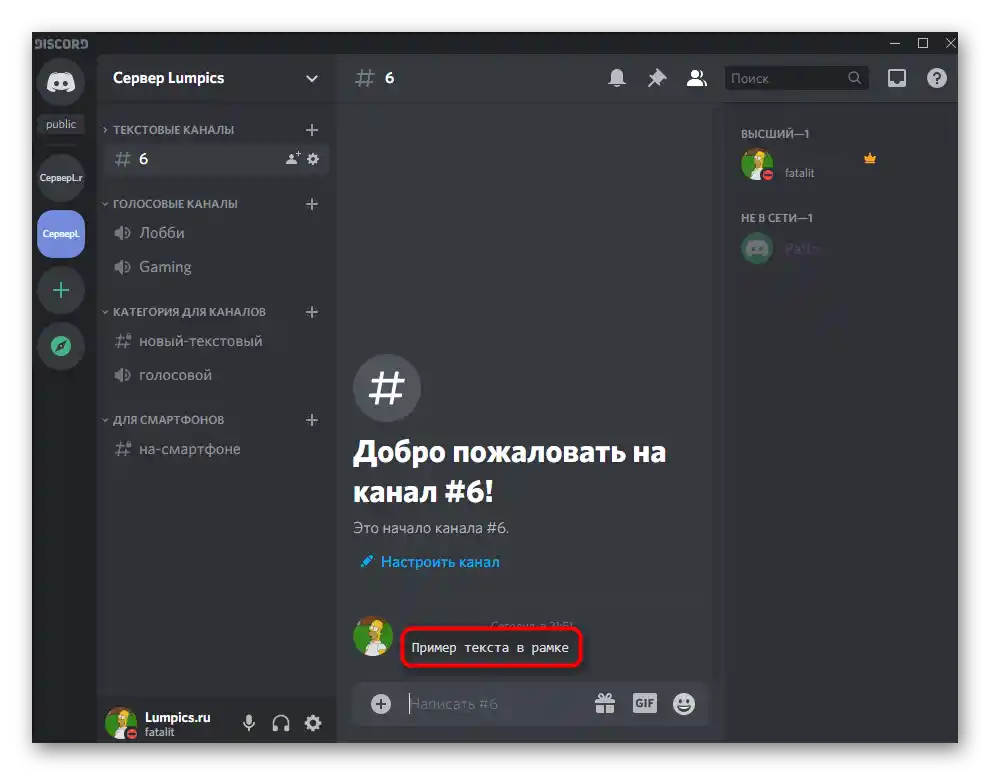
Če ta metoda oblikovanja ni primerna za vas, preidite na naslednjo, kjer je okvir izveden v svojem običajnem pomenu.
Način 2: Poln okvir
Dodajanje polnega okvirja, ki znatno izpostavi del ali celotno sporočilo v klepetu, je idealno, kadar je potrebno poudariti sam tekst ali pa oblikujete notranja pravila ali druge pomembne informacije na kanalu strežnika.
- Za to se uporablja koda, ki se razglasi z vpisovanjem simbolov
```. - Pritisnite Enter za prehod na naslednjo vrstico, kjer napišite samo besedilo.
- Še enkrat naredite zamik na naslednjo vrstico in ponovno dodajte
```. Če boste pritisnili Enter pred zapiralno kodo```, sporočilo ne bo poslano, temveč se bo le prešlo na naslednjo vrstico. - Po pošiljanju bo besedilo zaprto v okvir s črnim robom.
- Na enak način lahko pošiljate obsežna sporočila in vsebina, vnesena v okviru kode, se bo prikazala v enakem okvirju.
- Upoštevajte, da drugi tipi oblikovanja, ki se pojavijo pri poudarjanju besedila, v tem primeru ne delujejo zaradi bloka kode.
- Na primer, namesto poudarjanja z debelim tiskom ostanejo le znaki, ki razglašajo ta stil, zato boste morali izbrati — okvir ali druge stile oblikovanja.

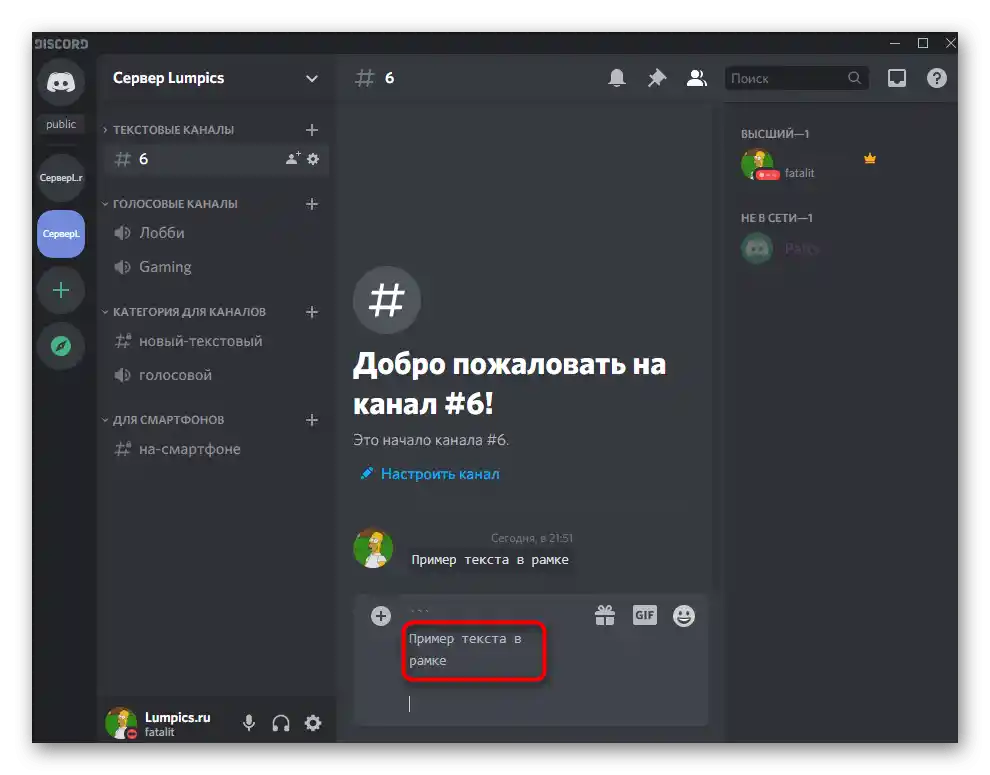
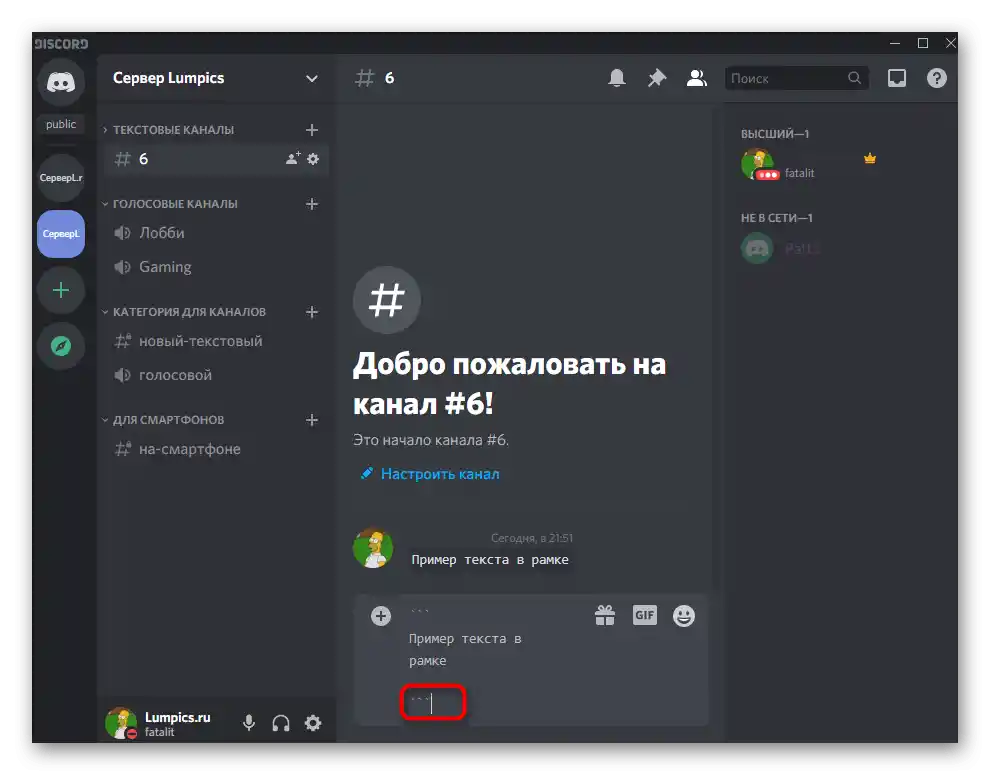
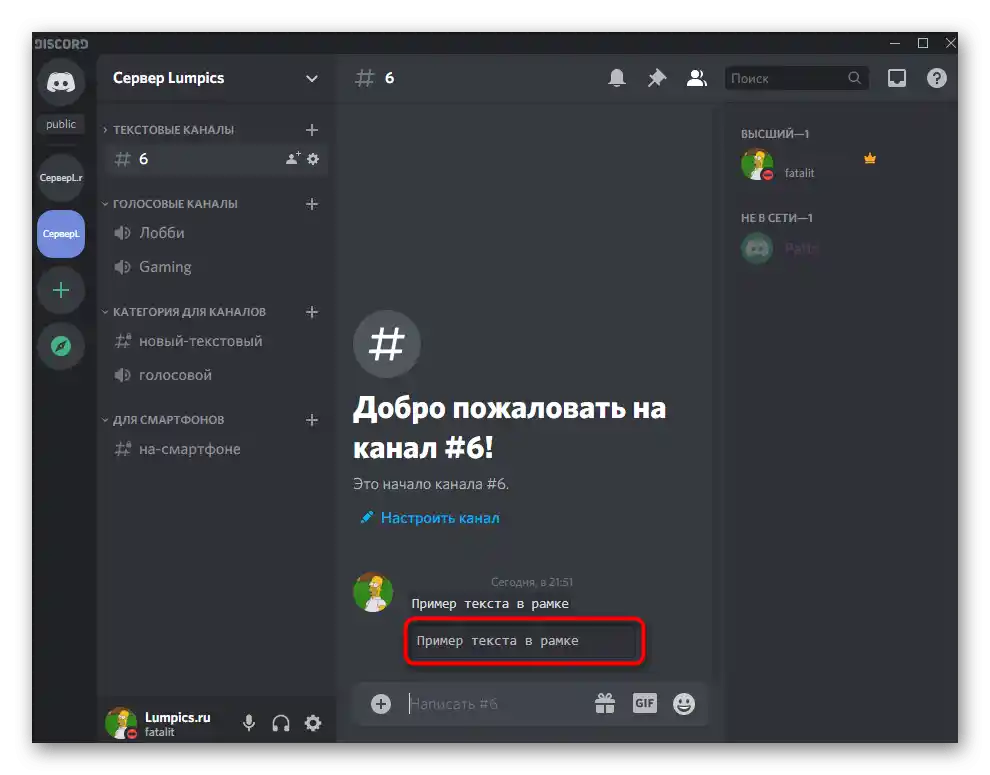
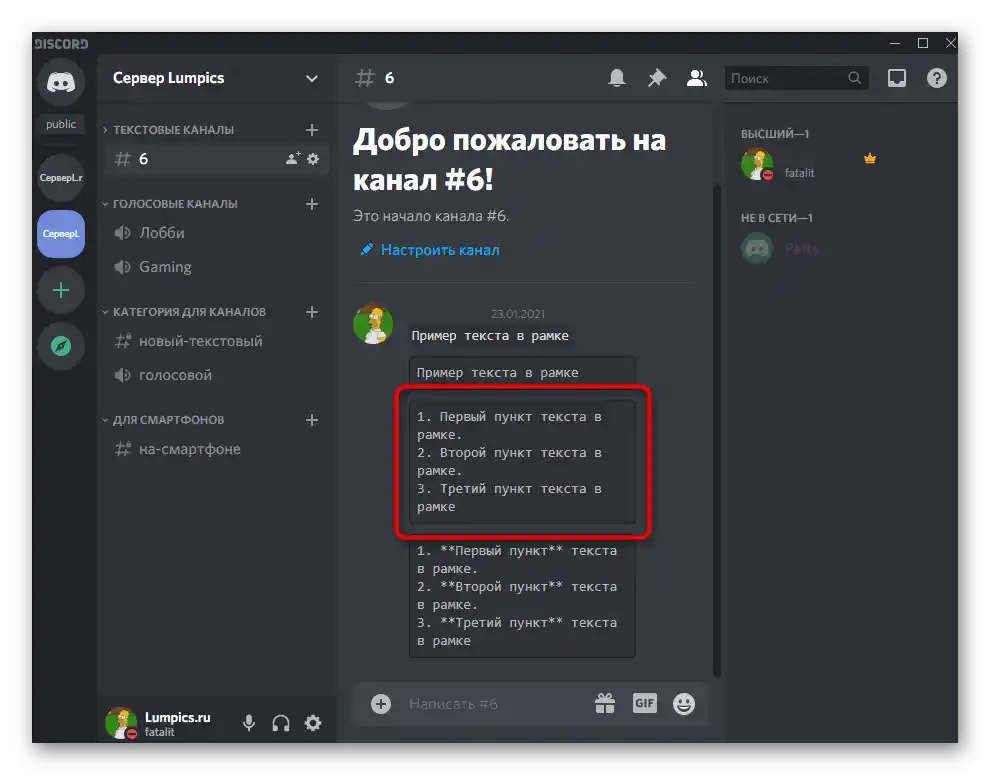
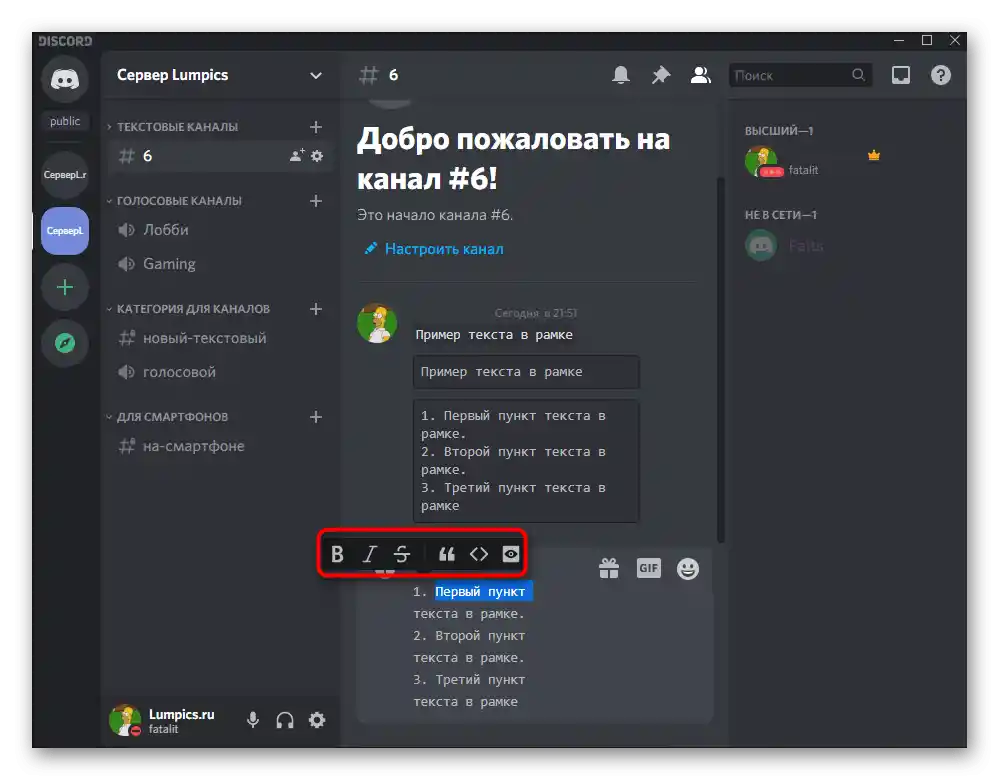
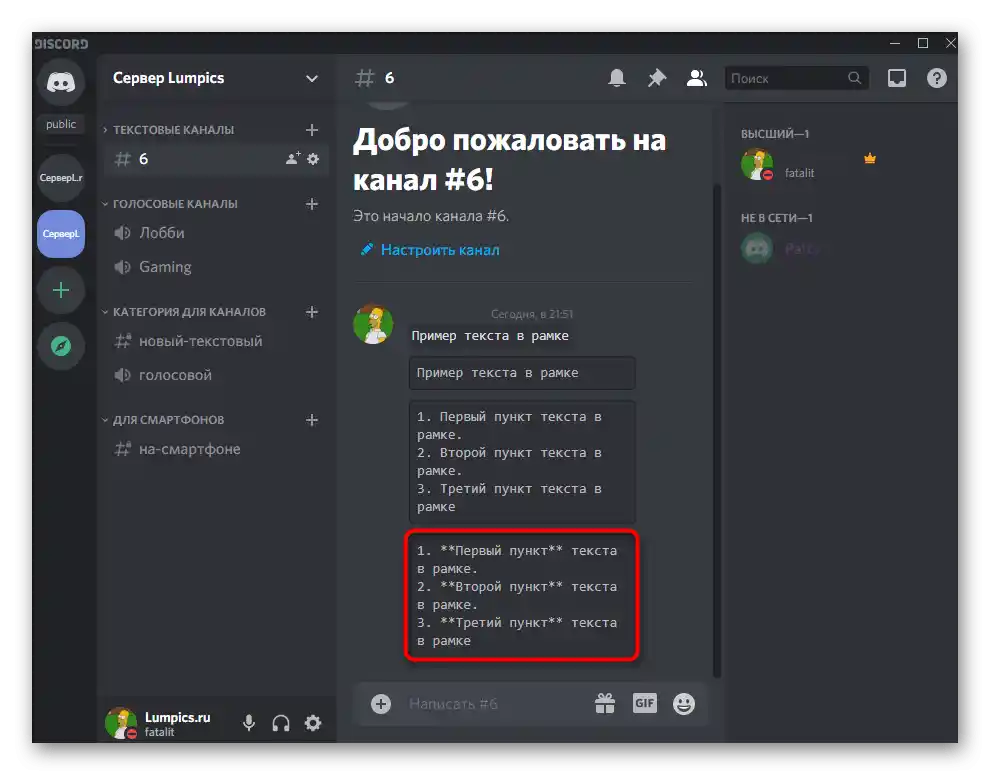
Preberite tudi:
Pisanje z debelim tiskom v Discordu
Barvno besedilo v Discordu